Ajouter une table des matières à une campagne
Découvrez comment ajouter une table des matières à votre campagne Mailchimp afin que les destinataires puissent facilement consulter votre contenu.

Faites le boulot avec un pro
De la formation aux services marketing complets, notre communauté de partenaires peut vous aider à faire avancer les choses.
Utilisez Mailchimp pour diriger vos contacts vers votre site Web, votre boutique ou votre page de destination. Vous pouvez également partager des fichiers audio ou vidéo, des images, des documents ou des feuilles de calcul avec vos contacts. Ajoutez des liens à votre e-mail et utilisez le suivi des clics pour voir qui clique dessus.
Cet article vous propose de découvrir comment utiliser l'outil de lien pour ajouter un lien à votre e-mail dans le nouveau créateur et ancien.
Voici ce qu'il faut savoir avant de commencer ce processus.
Voici les types de liens que vous pouvez utiliser.
Ajoutez des liens vers du texte, des images et des boutons dans le nouveau créateur. Nous allons vous montrer ici comment ajouter un lien d'adresse Web à votre e-mail, mais pour créer un lien vers un e-mail, un numéro de téléphone, un fichier, une enquête, une page de destination ou un lien d'ancrage, vous suivrez des étapes légèrement différentes.
Vous pouvez ajouter votre lien de deux manières. Dans les blocs En-tête et Paragraphe, utilisez la barre d'outils d'édition. Pour les blocs Bouton, Logo et Image, utilisez le panneau latéral du bloc. Gardez à l'esprit que les liens vers les enquêtes ne sont disponibles que dans les blocs de contenu Titre et Paragraphe.
Pour ajouter un lien Web à votre bloc de contenu Titre ou Paragraphe, procédez comme suit.


Après avoir envoyé l'e-mail, vous pouvez voir combien de contacts ont cliqué sur le lien dans votre rapport d'e-mail.
Pour ajouter un lien Web à votre bloc de contenu Bouton, Image ou Logo, procédez comme suit.
Utilisez l'outil de lien dans l'ancien créateur pour ajouter un lien au texte, aux images et aux légendes de votre e-mail. Nous allons vous montrer ici comment ajouter un lien d'adresse Web à votre e-mail, mais pour créer un lien vers une adresse e-mail, un fichier, une page de destination ou un lien d'ancrage, vous suivrez des étapes légèrement différentes.
Il existe deux façons d’ajouter votre lien, selon que vous appliquez le lien au texte ou à une image.
Pour ajouter un lien d'adresse Web au texte de votre e-mail, procédez comme suit.


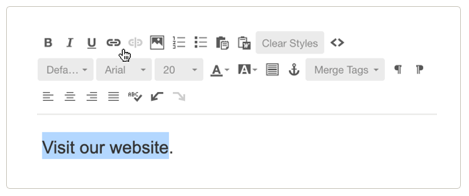
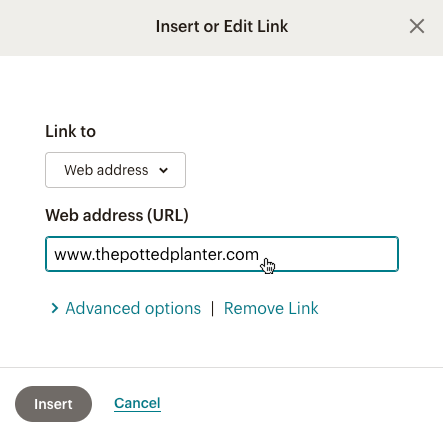
Après avoir envoyé l'e-mail, vous pouvez voir combien de contacts ont cliqué sur le lien dans votre rapport d'e-mail.
Pour ajouter un lien d'adresse Web aux images de votre e-mail, procédez comme suit.
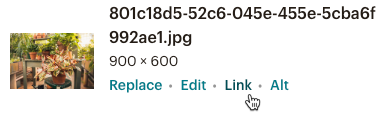
Assistance technique

Vous avez une question?
Les utilisateurs payants peuvent se connecter pour accéder à l'assistance par e-mail et chat.
Découvrez comment ajouter une table des matières à votre campagne Mailchimp afin que les destinataires puissent facilement consulter votre contenu.
Besoin d'aide pour débuter avec les campagnes Mailchimp ? Cet article vous indique la marche à suivre.